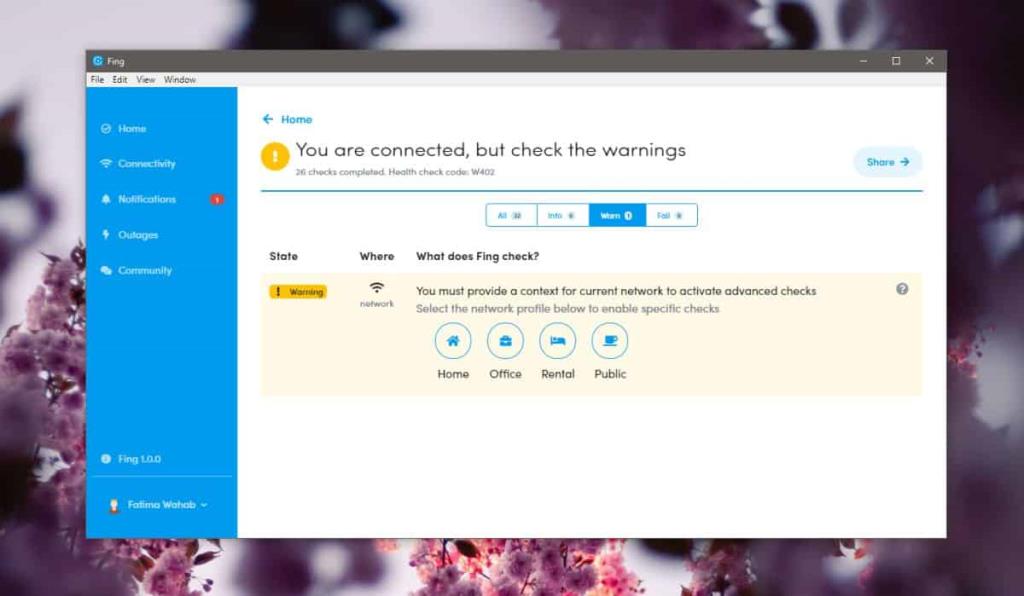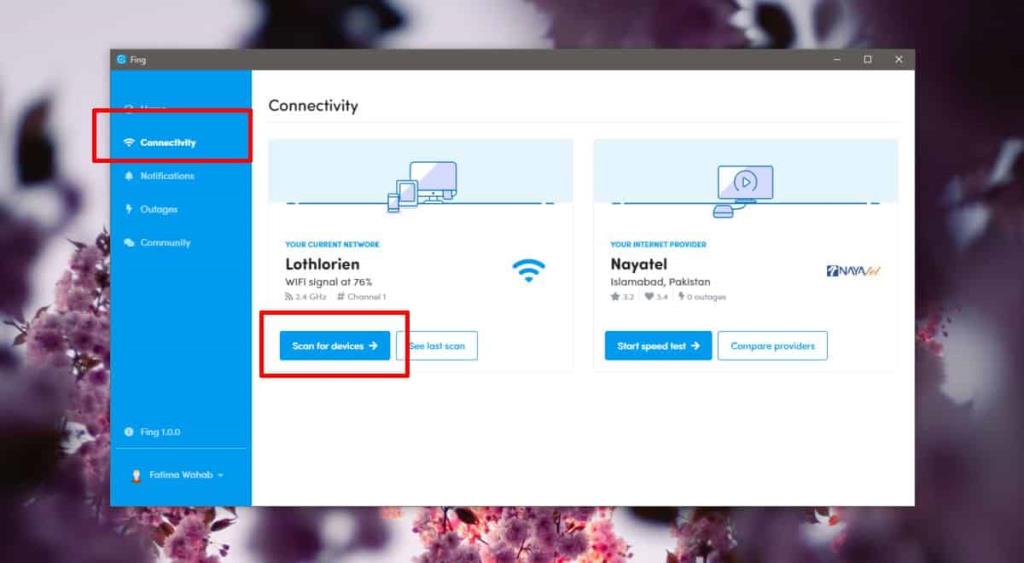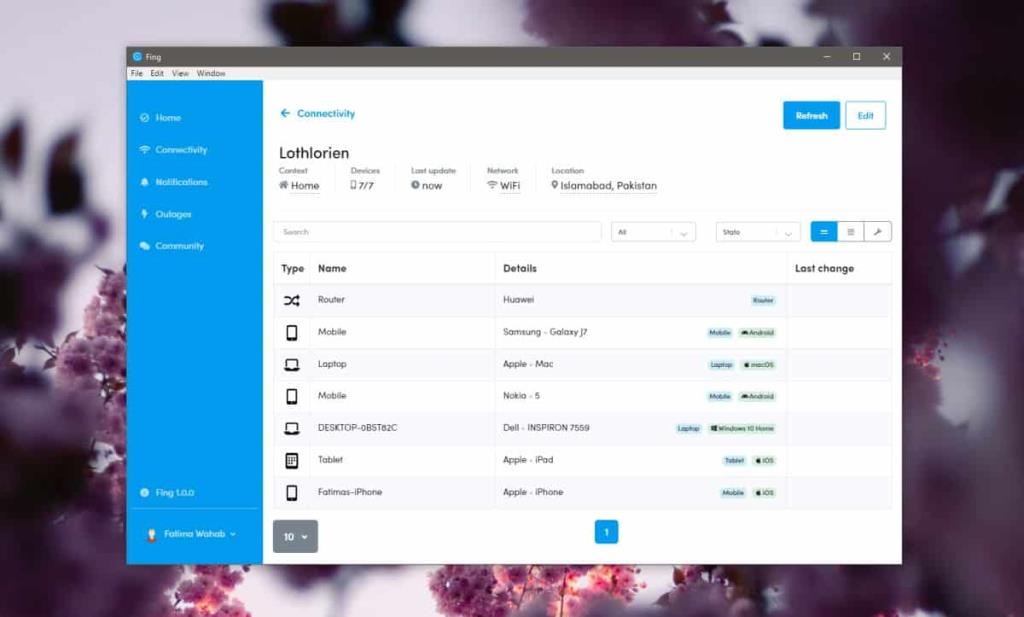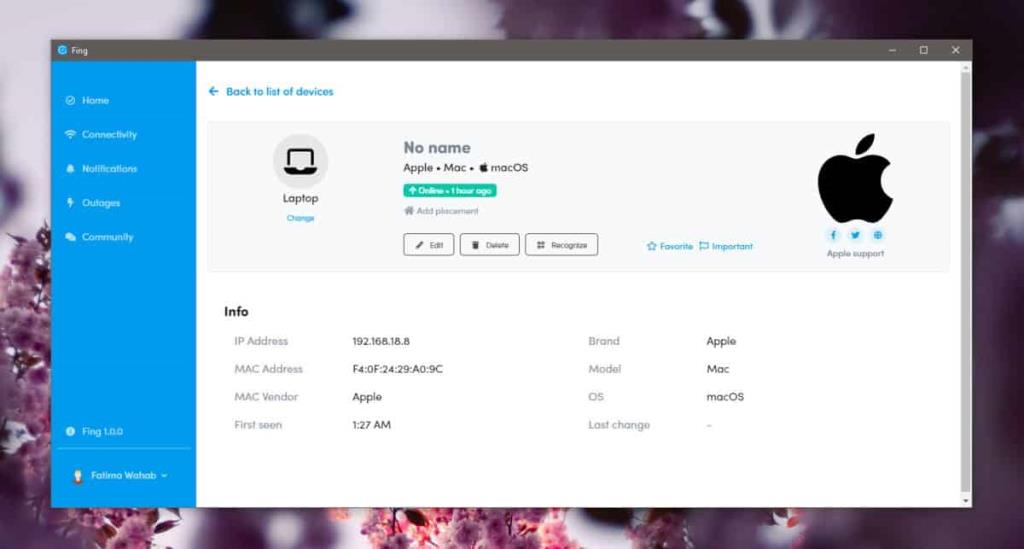Nếu bạn có quyền truy cập vào bảng quản trị của bộ định tuyến, bạn có thể xem những thiết bị nào hiện đang ở trên mạng. Tất nhiên, quyền truy cập đó hiếm khi có sẵn cho tất cả mọi người trên mạng. Chỉ những người dùng cụ thể mới có quyền truy cập vào nó, ngay cả khi bạn đang ở nhà và không ở cơ quan. Lý do rất đơn giản; rất nhiều thứ có thể được thay đổi / cấu hình từ bảng điều khiển quản trị của bộ định tuyến và nó sẽ không được mở cho tất cả mọi người. Nếu bạn không có quyền truy cập vào bảng điều khiển quản trị của bộ định tuyến, nhưng bạn muốn xem tất cả các thiết bị được kết nối với mạng, bạn có thể sử dụng Fing .
Xem tất cả các thiết bị được kết nối với mạng
Tải xuống Fing và cài đặt nó trên máy tính để bàn của bạn. Bạn sẽ phải đăng nhập vào ứng dụng và để làm điều đó, bạn phải tạo một tài khoản trên trang web Fing . Đó là một tài khoản miễn phí và bạn có tùy chọn sử dụng Facebook hoặc Google để đăng ký.
Khi Fing cài đặt lần đầu, nó sẽ kiểm tra mạng của bạn để đảm bảo rằng mọi thứ đang chạy. Một lần nữa, bạn không cần quyền truy cập quản trị vào bộ định tuyến để hoàn tất các bước kiểm tra này. Đó là một ý kiến hay để giải quyết bất kỳ vấn đề nào bạn có thể tìm thấy.
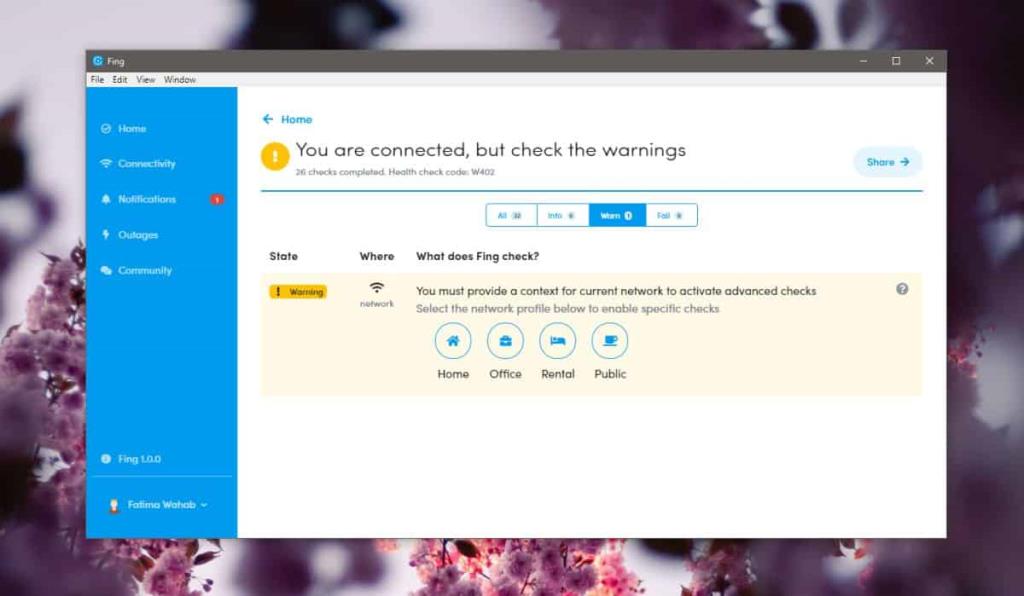
Chuyển đến tab Kết nối và nhấp vào nút Quét tìm thiết bị bên dưới tên mạng của bạn.
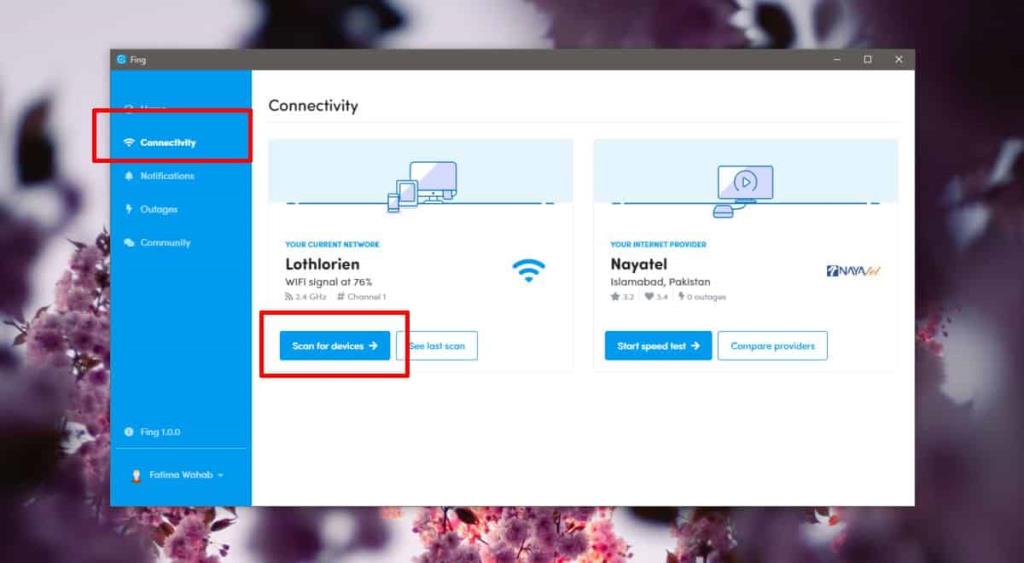
Quá trình quét chỉ mất một giây và danh sách bạn nhận được sẽ xác định thiết bị theo loại, chẳng hạn như điện thoại, máy tính để bàn, máy tính bảng, bộ định tuyến, mọi điểm truy cập, máy in, v.v. và nó cũng sẽ cho bạn biết thiết bị đang chạy hệ điều hành nào.
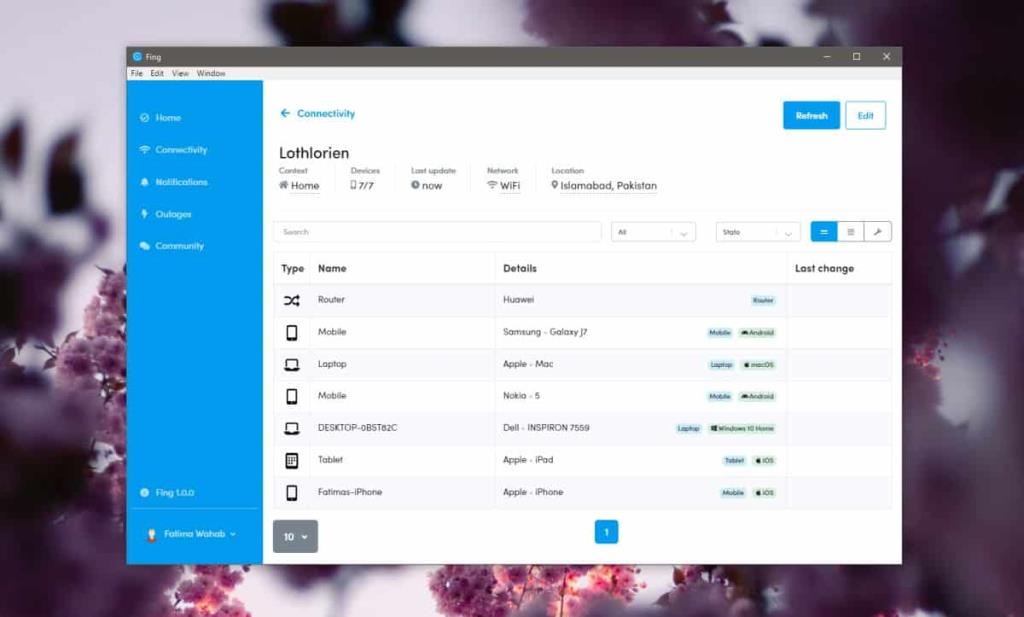
Nếu bạn nhấp vào một trong các thiết bị được liệt kê, bạn sẽ thấy thời điểm nó trực tuyến lần cuối, địa chỉ MAC và địa chỉ IP của nó. Trong Fing, bạn có thể gán tên cho các thiết bị này, ví dụ, thêm tên cho biết thiết bị đó thuộc về ai. Điều này giúp bạn dễ dàng nhìn thấy khi có thiết bị trái phép trên mạng. Nó đặc biệt hữu ích nếu bạn có nhiều thiết bị Android trên mạng. Họ không cho phép người dùng đặt tên thiết bị. iPhone có thể có tên thiết bị để chúng dễ nhận dạng hơn.
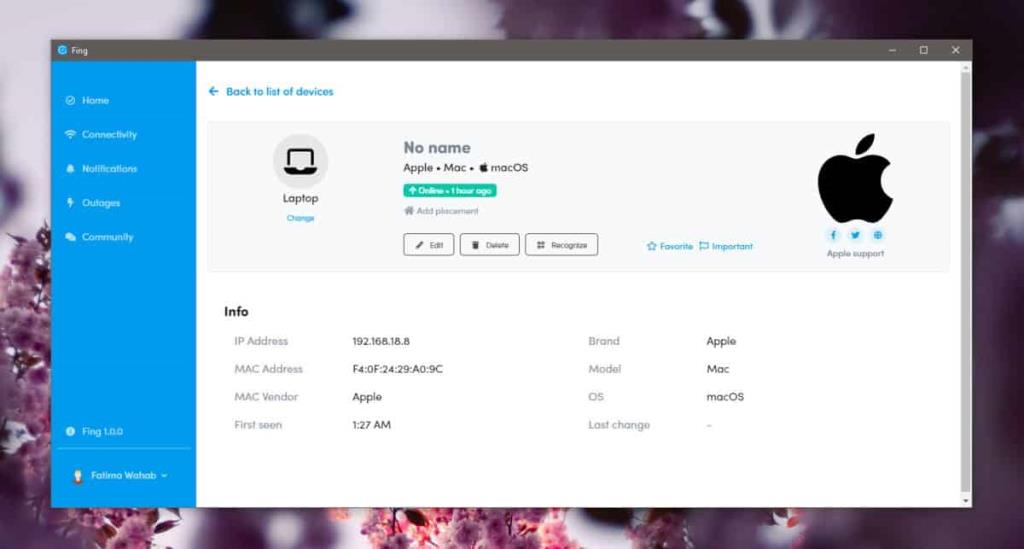
Đối với việc chặn hoặc khởi động một thiết bị từ mạng, điều đó nằm ngoài khả năng của Fing. Bạn chỉ có thể khởi động một thiết bị từ bảng điều khiển quản trị của bộ định tuyến và việc chặn cũng vậy. Bộ định tuyến là nơi bạn có thể đưa vào danh sách đen các thiết bị theo địa chỉ MAC của chúng và ngăn chúng kết nối nhưng Fing không có kiểu truy cập đó vào bộ định tuyến của bạn và nó cũng không thể truy cập.